
Autentificarea cu doi factori (2FA) este un instrument excelent de securitate, deoarece îngreunează accesul atacatorilor în contul dvs. Majoritatea aplicațiilor facilitează pornirea 2FA, iar Twitter nu face excepție. Iată cum să o activați.
Pentru început, va trebui să vă conectați la contul dvs. Twitter, fie pe Site-ul Twitter sau în Aplicația Twitter pentru Android, iPhone sau iPad. Procesul este aproape identic pentru ambele, cu excepția punctului de plecare.
Procesul 2FA pentru Twitter configurează mesajele SMS în mod implicit. Dacă doriți să utilizați o aplicație de autentificare, va trebui să parcurgeți acest proces și apoi să treceți de la utilizarea SMS la utilizarea unei aplicații de autentificare.
Configurați 2FA folosind mesaje SMS
Pe Site-ul Twitter , faceți clic pe „Mai multe” din meniul principal.
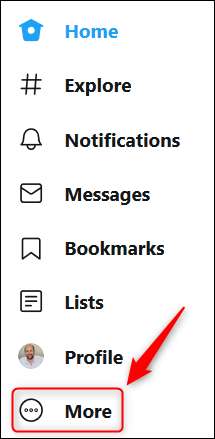
Faceți clic pe „Setări și confidențialitate” în meniul (sau fereastra pop-up) care apare.

În aplicația Twitter, glisați spre dreapta sau atingeți avatarul din colțul din stânga sus pentru a deschide meniul și apoi selectați „Setări și confidențialitate”.
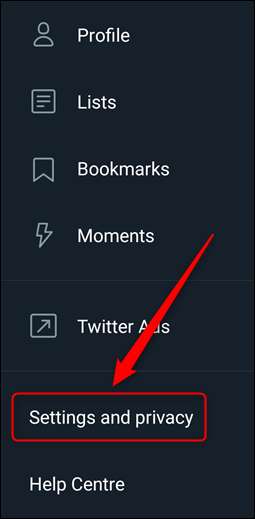
Din acest punct, opțiunile sunt exact aceleași. Vă vom arăta cum să configurați 2FA pe site-ul Twitter, dar este identic în aplicație.
În secțiunea „Setări”, dați clic pe „Cont”.
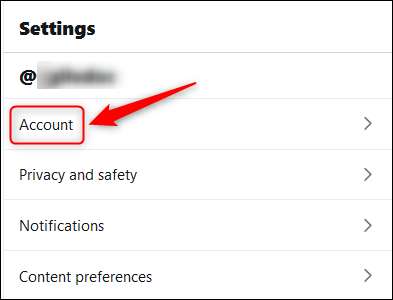
Selectați „Securitate” în secțiunea „Conectare și securitate”.
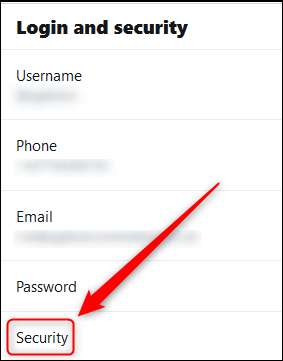
Apoi, faceți clic pe „Verificare autentificare” în secțiunea „Securitate”.
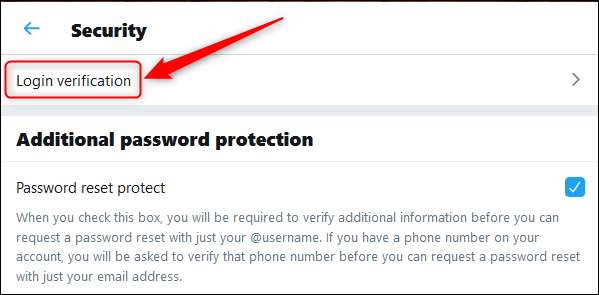
Acum, bifați caseta de selectare din dreapta „Verificare autentificare”.
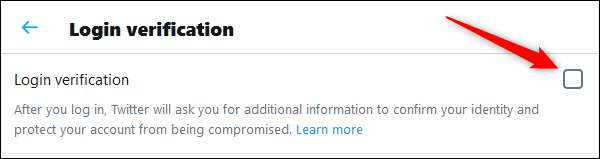
Aceasta deschide un nou panou pentru a trece prin procesul de configurare 2FA. Faceți clic pe „Start”.
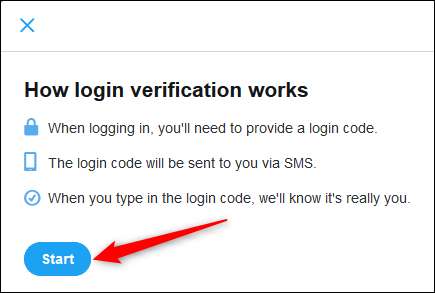
Introduceți parola Twitter și selectați „Verificați”.

Apoi, va trebui să vă confirmați numărul de telefon, deci faceți clic pe „Trimiteți codul”. Dacă nu aveți un număr de telefon asociat contului dvs., va trebui să furnizați unul în acest moment.
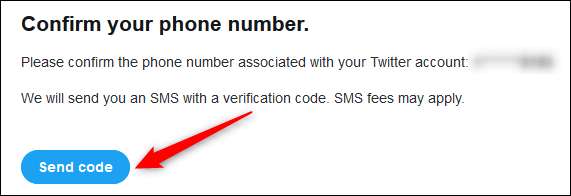
Twitter vă va trimite un mesaj SMS cu un cod din 6 cifre. Introduceți codul și apoi faceți clic pe „Trimiteți”.
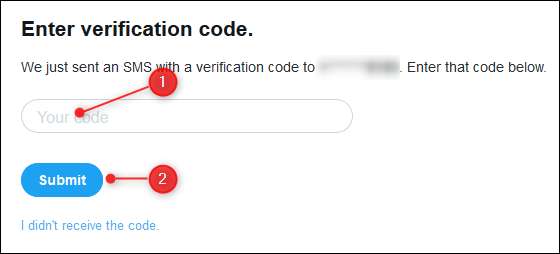
Protecția 2FA va fi activată acum pe contul dvs. Twitter. Selectați „Obțineți codul de rezervă” pentru a obține codul de urgență în cazul în care vă pierdeți telefonul.
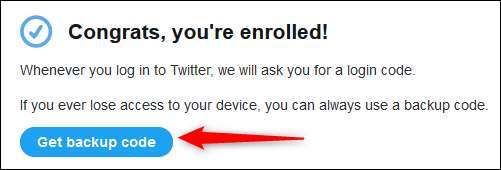
Copiați codul afișat și păstrați-l undeva în siguranță, astfel încât să puteți reveni în cazul în care dispozitivul dvs. este pierdut, furat sau rupt.
Dacă sunteți fericit să utilizați mesageria SMS pentru 2FA, atunci vă puteți opri aici. Urmați instrucțiunile de mai jos pentru a trece de la verificarea prin SMS la o verificare a aplicației de autentificare.
Folosiți o aplicație Authenticator pentru 2FA
Înainte de a face schimbarea, asigurați-vă că ați descărcat și v-ați conectat la o aplicație de autentificare de pe telefonul smartphone. Iti recomandam Authy , dar veți găsi un număr mare de opțiuni disponibile în Magazin Google Play și Apple App Store .
Pentru a utiliza o aplicație de autentificare, conectați-vă la Twitter (dacă nu ați făcut-o deja). Apoi, urmați instrucțiunile din partea de sus a paginii pentru a ajunge la setările de verificare (Cont> Securitate> Verificare autentificare).
Ca și în cazul configurării SMS-urilor, procesul este aproape identic indiferent dacă folosiți site-ul web Twitter sau aplicația mobilă.
În secțiunea „Metode de verificare”, faceți clic pe opțiunea „Aplicație de securitate mobilă”.
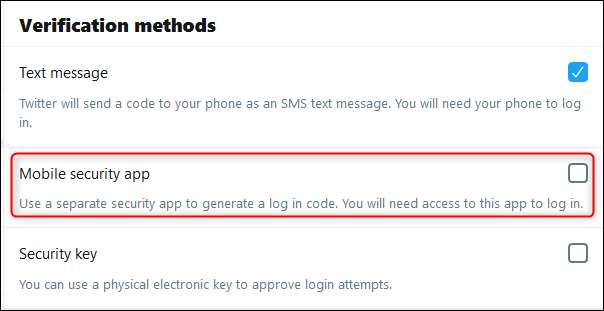
Aceasta deschide un nou panou pentru a trece prin procesul de schimbare a 2FA pentru a utiliza o aplicație de autentificare. Faceți clic pe „Start”.
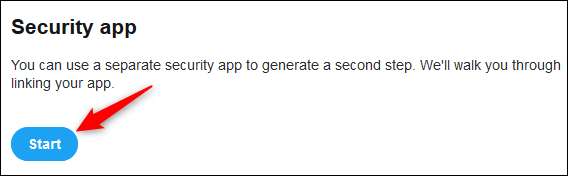
Introduceți parola Twitter și selectați „Verificați”.

Dacă utilizați site-ul web Twitter
Va fi afișat un cod QR. Configurați un cont nou în aplicația dvs. de autentificare, scanați codul QR cu telefonul și faceți clic pe „Următorul”.
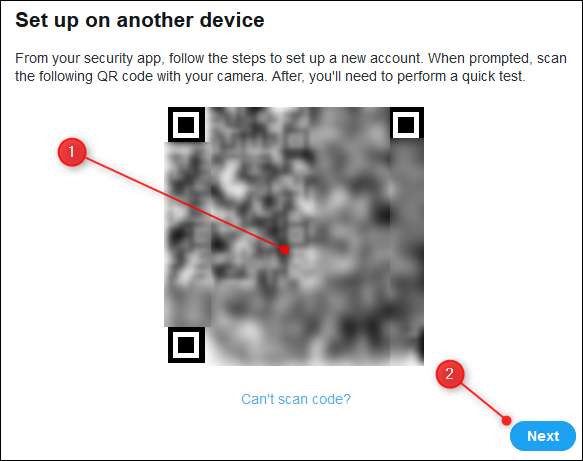
Dacă folosiți aplicația Twitter
Faceți clic pe „Configurați acum”.
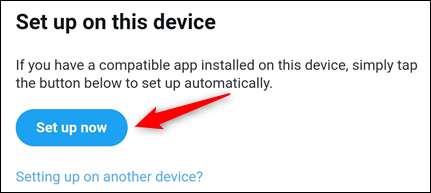
Aplicația va trece automat la aplicația dvs. de autentificare și va crea un cont. Dacă aveți instalate mai multe aplicații de autentificare, va trebui să alegeți pe care să o utilizați.
Din acest moment, procesul este identic atât pentru site-ul web, cât și pentru aplicația mobilă.
Introduceți codul din aplicația dvs. de autentificare și faceți clic pe „Verificați”. Acest proces va confirma că aplicația de autentificare a fost configurată corect.
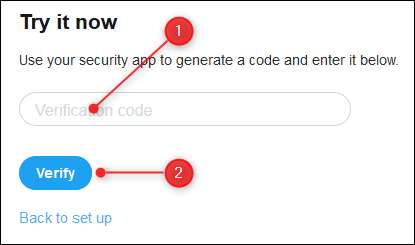
Totul este acum configurat, deci faceți clic pe „Înțeles” pentru a ieși din proces.
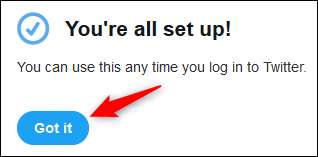
Dacă decideți să reveniți la SMS, puteți reveni la Cont> Securitate> Setări verificare autentificare și debifați opțiunea „Aplicație de securitate mobilă”.







